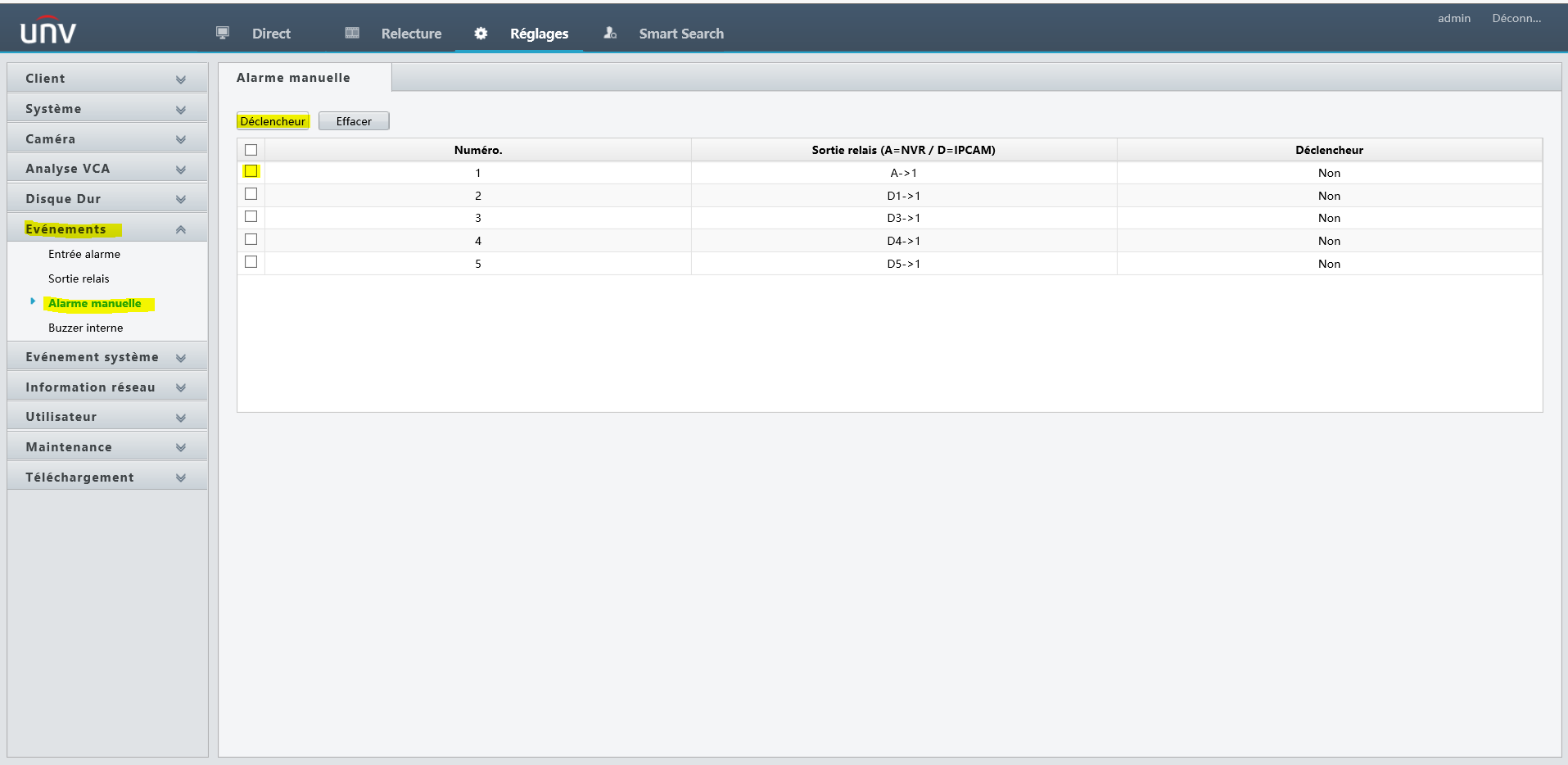Freebox: గుర్తుంచుకోవడానికి సులభంగా ఒకదాన్ని ఎంచుకోవడానికి Wi-Fi పాస్వర్డ్ను ఎలా మార్చాలి.
Wi-Fi పాస్వర్డ్ని టైప్ చేయడం కంటే బాధాకరమైనది ఏమీ లేదు!
ముఖ్యంగా ఫ్రీబాక్స్ ఎల్లప్పుడూ పొడవుగా మరియు సంక్లిష్టంగా ఉంటుంది ...
అతిథి Wi-Fi పాస్వర్డ్ని అడిగిన ప్రతిసారీ, ఇది ఒక అవాంతరం!
మీరు దాన్ని కనుగొనడమే కాదు ... వారు అక్కడికి చేరుకునే ముందు చాలాసార్లు టైప్ చేయాలి కూడా!
అదృష్టవశాత్తూ, Wi-Fi పాస్వర్డ్ను సులభంగా మార్చడానికి మరియు ఇక్కడ గైడ్ ఉంది గుర్తుంచుకోవడానికి సులభమైనదాన్ని ఎంచుకోండి.
అదనంగా, మీ Wi-Fi నెట్వర్క్ పేరును సులభంగా కనుగొనడం కోసం దాన్ని ఎలా మార్చాలో కూడా మేము వివరిస్తాము. చూడండి:

1. ఇక్కడ క్లిక్ చేయడం ద్వారా మీ Freebox సబ్స్క్రైబర్ ప్రాంతానికి లాగిన్ చేయండి

ఉచిత సబ్స్క్రైబర్ ప్రాంతం యొక్క ఐడెంటిఫైయర్లు ఒక "తో కూడి ఉన్నాయని గమనించండిfbx" తరువాత సంఖ్యా క్రమము (fbx123456 ఉదాహరణకి).
మీరు మీ సబ్స్క్రైబర్ ఏరియా కోసం యూజర్నేమ్ మరియు పాస్వర్డ్ను కనుగొనలేకపోతే, ఇక్కడ క్లిక్ చేయండి.
2. ఎడమవైపు మెనులో, "నా ఫ్రీబాక్స్" ట్యాబ్పై క్లిక్ చేయండి

3. "నా Wi-Fi నెట్వర్క్ని కాన్ఫిగర్ చేయి"పై క్లిక్ చేయండి

4. "Wi-Fi నెట్వర్క్ కాన్ఫిగరేషన్" విభాగానికి వెళ్లండి

ఇక్కడే మీరు పైన పేర్కొన్న విధంగా మీ Wi-Fi నెట్వర్క్ పేరును చూస్తారు.
5. "మీ వ్యక్తిగత Wi-Fi నెట్వర్క్" ఎంపిక క్రింద, "అవును" ఎంచుకోండి. మరియు కొంచెం తక్కువగా, మీ Wi-Fi కోసం మీకు కావలసిన పేరును నమోదు చేయండి

ముఖ్యమైనది, "మీ వ్యక్తిగత Wi-Fi నెట్వర్క్" ఎంపికలో "అవును" ఎంచుకోవడం మర్చిపోవద్దు. లేకపోతే, మీ Wi-Fi గుర్తించబడదు!
6. మరింత క్రిందికి వెళ్లి, "Wi-Fi నెట్వర్క్ భద్రత"పై క్లిక్ చేయండి

ఇక్కడే మీ Wi-Fi పాస్వర్డ్ ఉంది.
7. "WIFI KEY" ఇన్పుట్ ఫీల్డ్లో మీ కొత్త పాస్వర్డ్ని టైప్ చేయండి.

8. పేజీకి దిగువన కుడివైపున ఉన్న "సేవ్ సెట్టింగ్స్"పై క్లిక్ చేయండి

9. మీ Freeboxని పునఃప్రారంభించండి
మీరు మీ ఫ్రీబాక్స్ని పునఃప్రారంభించమని చెప్పే సందేశాన్ని చూస్తారు, తద్వారా సెట్టింగ్లు పరిగణనలోకి తీసుకోబడతాయి.
మీరు చేయాల్సిందల్లా దాన్ని ఆఫ్ చేసి, ఆపై దాన్ని మళ్లీ ఆన్ చేయండి.
ఫలితాలు
మరియు అక్కడ మీరు దానిని కలిగి ఉన్నారు, మీ Freebox యొక్క Wi-Fi పాస్వర్డ్ని మీరు ఎంచుకున్నందున ఇప్పుడు గుర్తుంచుకోవడం సులభం :-)
సులభం, వేగవంతమైనది మరియు అనుకూలమైనది, కాదా? అదనంగా, మీరు మీ Wi-Fi పేరును కూడా ఎంచుకున్నారు!
మీ చుట్టూ ఉన్న వారందరిలో మీరు దీన్ని చాలా సులభంగా కనుగొనగలరు.
మీ అతిథులు ఇంట్లో మిమ్మల్ని చూడటానికి వచ్చినప్పుడు సులభంగా కనెక్ట్ కాగలరు.
ప్రసిద్ధ పొడిగింపు Wi-Fi కోడ్ను కనుగొనడానికి మళ్లీ మీ ఫ్రీబాక్స్ని తిప్పాల్సిన అవసరం లేదు!
పాస్వర్డ్ని రీసెట్ చేయడం ఇప్పటికీ చాలా సులభం, కాదా?
ఈ గైడ్ Freebox విప్లవం మరియు Freebox mini 4k రెండింటికీ చెల్లుబాటు అవుతుందని గమనించండి. మరియు మీ పాస్వర్డ్ను మార్చడం ద్వారా, దానిని తర్వాత కనుగొనడం సులభం అవుతుంది!
మీ వంతు...
Freebox పాస్వర్డ్ని మార్చడానికి మీరు ఈ ట్రిక్ని ప్రయత్నించారా? ఇది మీ కోసం పనిచేసినట్లయితే వ్యాఖ్యలలో మాకు తెలియజేయండి. మీ నుండి వినడానికి మేము వేచి ఉండలేము!
మీకు ఈ ట్రిక్ నచ్చిందా? దీన్ని Facebookలో మీ స్నేహితులతో పంచుకోండి.
కనుగొనడానికి కూడా:
చివరగా అన్ని Wi-Fiకి ఉచితంగా కనెక్ట్ చేయడానికి చిట్కా.
విమానాశ్రయం Wi-Fi: ఉచితంగా కనెక్ట్ చేయడానికి అన్ని పాస్వర్డ్లతో కూడిన మ్యాప్.